Hoe een reeks of formule naar een specifieke rij vullen zonder te slepen in Excel?
Zoals we weten, kunnen we de vulgreep naar beneden of naar rechts slepen om een reeks of formule in te vullen zoals we nodig hebben. Maar als er honderden cellen moeten worden gevuld door te slepen, is dat vast geen gemakkelijke taak. Hier introduceer ik enkele trucs om een reeks of formule naar een specifieke rij te vullen zonder te slepen in Excel.
Reeks vullen zonder slepen met het dialoogvenster Reeks
Formule vullen zonder slepen met Naamvak
 Reeks vullen zonder slepen met het dialoogvenster Reeks
Reeks vullen zonder slepen met het dialoogvenster Reeks
1. Selecteer een cel en typ het eerste nummer van de reeks.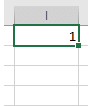
2. Klik op Start > Vullen > Reeks.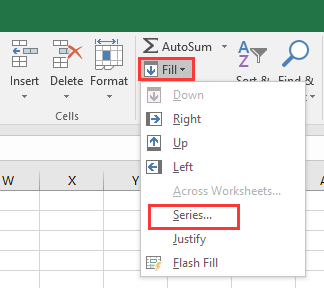
3. In het Reeks dialoogvenster, als u cellen in een kolom wilt vullen, vink dan Kolommen, anders vinkt u Rijen, in de sectie Type , vink Lineairaan, en onderaan in het dialoogvenster specificeert u de stapwaarde en stopwaarde zoals u nodig hebt.
4. Klik op OK. De reeks is ingevuld.

Ontdek de Magie van Excel met Kutools AI
- Slimme Uitvoering: Voer celbewerkingen uit, analyseer gegevens en maak diagrammen – allemaal aangestuurd door eenvoudige commando's.
- Aangepaste Formules: Genereer op maat gemaakte formules om uw workflows te versnellen.
- VBA-codering: Schrijf en implementeer VBA-code moeiteloos.
- Formule-uitleg: Begrijp complexe formules gemakkelijk.
- Tekstvertaling: Overbrug taalbarrières binnen uw spreadsheets.
 Formule vullen zonder slepen met Naamvak
Formule vullen zonder slepen met Naamvak
Als u een formule wilt invullen zonder de vulgreep te gebruiken, kunt u het Naamvak gebruiken.
1. Typ de formule in de eerste cel waarin u de formule wilt toepassen, en kopieer de formulecel door op Ctrl + C te drukken.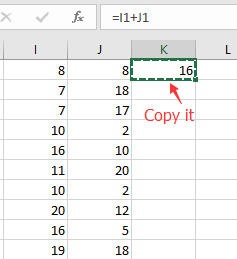
2. Ga naar het Naamvak, en typ de bereikreferentie waarop u de formule wilt toepassen, druk op de Enter-toets om ze te selecteren. Zie screenshot:
3. Druk vervolgens tegelijk op Ctrl + V om de gekopieerde formule in de geselecteerde cellen te plakken, en druk op de Enter toets. Nu hebben de cellen dezelfde formule toegepast.
Als u dezelfde formule wilt toepassen op een bereik of kolomwaarden, kunt u Kutools voor Excel’s Operatien-hulpprogramma gebruiken om het snel op te lossen zoals in onderstaande screenshot wordt getoond. Het heeft volledige functionaliteit zonder beperkingen in 30 dagen, download nu en probeer gratis uit. 
Beste productiviteitstools voor Office
Verbeter je Excel-vaardigheden met Kutools voor Excel en ervaar ongeëvenaarde efficiëntie. Kutools voor Excel biedt meer dan300 geavanceerde functies om je productiviteit te verhogen en tijd te besparen. Klik hier om de functie te kiezen die je het meest nodig hebt...
Office Tab brengt een tabbladinterface naar Office en maakt je werk veel eenvoudiger
- Activeer tabbladbewerking en -lezen in Word, Excel, PowerPoint, Publisher, Access, Visio en Project.
- Open en maak meerdere documenten in nieuwe tabbladen van hetzelfde venster, in plaats van in nieuwe vensters.
- Verhoog je productiviteit met50% en bespaar dagelijks honderden muisklikken!
Alle Kutools-invoegtoepassingen. Eén installatieprogramma
Kutools for Office-suite bundelt invoegtoepassingen voor Excel, Word, Outlook & PowerPoint plus Office Tab Pro, ideaal voor teams die werken met Office-toepassingen.
- Alles-in-één suite — invoegtoepassingen voor Excel, Word, Outlook & PowerPoint + Office Tab Pro
- Eén installatieprogramma, één licentie — in enkele minuten geïnstalleerd (MSI-ready)
- Werkt beter samen — gestroomlijnde productiviteit over meerdere Office-toepassingen
- 30 dagen volledige proef — geen registratie, geen creditcard nodig
- Beste prijs — bespaar ten opzichte van losse aanschaf van invoegtoepassingen